Come personalizzare la nuova Charm Bar di Windows 8
Varie / / February 11, 2022
Windows 8 introduce un modo completamente nuovo di interagire con il tuo sistema chiamato Charm Bar. Abbiamo già fornito una base introduzione al Charm Bar e le cose con cui può aiutarti nei tuoi lavori quotidiani di elaborazione.
In precedenza, su Guiding Tech ho discusso di come puoi cambia l'aspetto del menu Start di Windows 8 e personalizzalo. Oggi daremo un'occhiata a un altro strumento dello stesso sviluppatore che ti aiuterà a personalizzare l'aspetto della nuova Charm Bar.
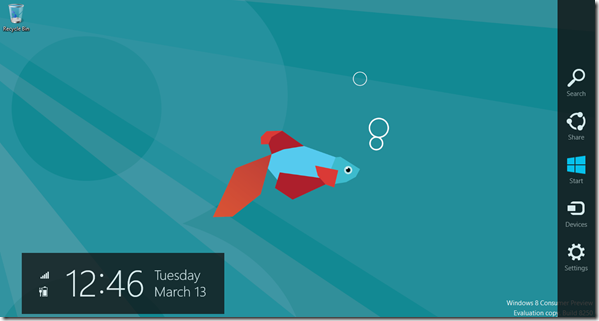
Non esiste un modo semplice per modificare l'aspetto e il comportamento della Charm Bar, ma in pratica tutto in Windows può essere personalizzato utilizzando il Registro di sistema. Basta solo sapere dove apportare le modifiche necessarie. Il mio personalizzatore WCP CharmBar è un semplice strumento che fungerà da ponte tra te e Windows in modo che tu possa personalizzare la Charm Bar in pochi clic.
Per iniziare, scarica ed esegui questo strumento portatile con privilegi di amministratore. L'interfaccia dello strumento è abbastanza autoesplicativa e quindi rende molto facile per l'utente modificare le impostazioni senza problemi.
Utilizzando lo strumento è possibile impostare icone personalizzate per i pulsanti della Charm Bar e anche per tutte e tre le diverse modalità disponibili, ovvero predefinita, Hover (chiaro) e Hover (scuro). La dimensione consigliata dell'immagine dell'icona è 86 pixel quadrati.
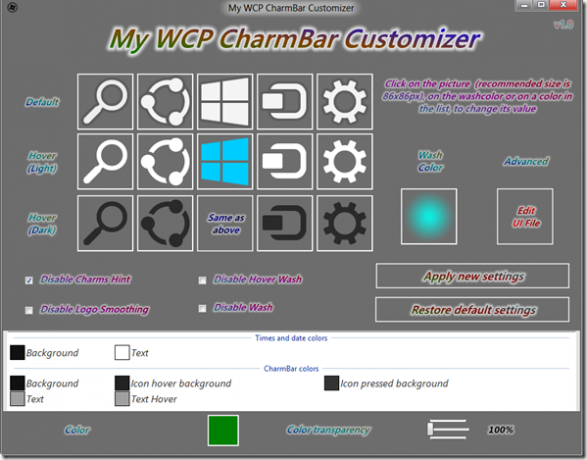
Puoi anche modificare lo sfondo, il primo piano e il colore del testo della Charm Bar e della casella di notifica di ora e data. Una volta terminate le modifiche, fare clic sul pulsante Applica nuove impostazioni per rendere permanenti le modifiche.
Nota: Durante l'utilizzo dell'applicazione, ho dovuto riavviare l'Explorer alcune volte manualmente dopo aver applicato le modifiche utilizzando il Task Manager.
Non preoccuparti di perdere la bellezza di Charm Bar nel processo di personalizzazione. Lo strumento viene fornito con il Ripristina le impostazioni di default e quindi se ritieni di aver creato un pasticcio della tua Charm Bar, fai semplicemente clic sul pulsante per ripristinare le impostazioni predefinite.
Allora, cosa stai aspettando, scarica oggi stesso il personalizzatore Charm Bar e personalizza il tuo Charm Bar per renderlo più affascinante.
Ultimo aggiornamento il 02 febbraio 2022
L'articolo sopra può contenere link di affiliazione che aiutano a supportare Guiding Tech. Tuttavia, non pregiudica la nostra integrità editoriale. Il contenuto rimane imparziale e autentico.



